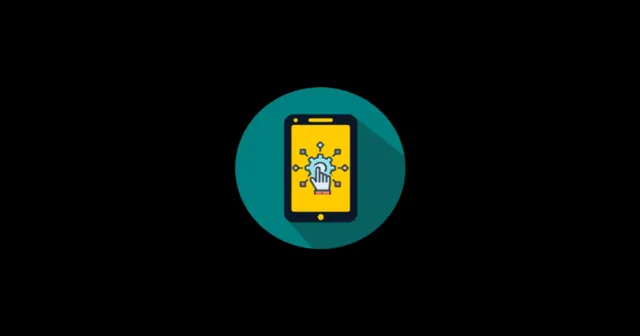
Adaptiv lysstyrke er designet til at eliminere behovet for Android-brugere til manuelt at justere deres skærmlysstyrke. Denne funktion er særlig vigtig, da forskellige lysforhold kan få skærmene til at se enten for lyse eller for svage ud. Når den er aktiveret, justerer Adaptive Brightness automatisk skærmens lysstyrke, så den passer til de aktuelle lysniveauer i omgivelserne. Mange brugere har dog rapporteret problemer med denne funktionalitet efter en nylig patch-opdatering til Android 12.
Disse rapporter tyder på, at opdateringen kan rumme fejl, der påvirker funktionen Adaptive Brightness. Hvis du endnu ikke har installeret denne opdatering på din Android-enhed, kan det være klogt at udsætte det, indtil din enhedsproducent frigiver en stabil version. Omvendt, hvis du allerede har opdateret og oplever problemer, skitserer denne vejledning løsninger til at hjælpe med at gendanne denne vigtige funktion.
Sådan løses problemer med adaptiv lysstyrke på Android
Selvom denne fejl stammer fra et softwareproblem, er der flere strategier, du kan bruge til potentielt at løse det. Nedenfor er anbefalede metoder til at få din Adaptive Brightness tilbage i fuld funktionsdygtig stand:
Fix 1: Skift Adaptive Brightness
Hvis funktionen Adaptive Brightness ser ud til at være problematisk, kræver det muligvis blot en simpel skift. Du kan prøve følgende trin:
- Åbn appen Indstillinger , og naviger til Skærmindstillinger .
- Vælg Adaptive Brightness , og skift den til Off -positionen. Vent cirka et minut, før du tænder den igen . Tjek efterfølgende om den fungerer korrekt.
Rettelse 2: Nulstil adaptiv lysstyrke til standard
Skulle det vise sig ineffektivt at skifte funktionen, kan indstillingerne blive beskadiget. Nulstilling af adaptiv lysstyrke til standard kan løse problemet. Sådan kommer du videre:
- Gå til appen Indstillinger , og vælg Apps og meddelelser .
- Vælg Se alle apps , og find appen Device Health Services .
- Tryk på Lager og cache efterfulgt af Ryd lager .
- Til sidst skal du klikke på indstillingen Nulstil adaptiv lysstyrke .
Fix 3: Genstart din enhed
Nogle gange kan midlertidige fejl og resterende fejl i enhedens RAM forstyrre ydeevnen. Hvis du har problemer, kan du prøve at genstarte din enhed for at opdatere dens hukommelse.
Rettelse 4: Se efter systemopdateringer
Sørg for, at din enhed kører den seneste OS-version. Afventende systemopdateringer kan være roden til problemet. Producenter udgiver ofte patches for at rette fejl, så tjek jævnligt efter opdateringer. Følg disse trin:
Indstillinger-app > System > Systemopdatering > Søg efter opdateringer
Fix 5: Nulstil app-præferencer
Mange brugere har fundet succes med at løse problemer med Adaptiv lysstyrke ved at nulstille app-præferencer. For at gøre dette skal du følge disse trin:
- Åbn appen Indstillinger og naviger til System .
- Udvid fanen Avanceret , og vælg Nulstil indstillinger .
- Tryk på Nulstil app-præferencer , og bekræft ved at vælge Nulstil apps .
Fix 6: Start i fejlsikret tilstand
Hvis problemet fortsætter, kan opstart af din enhed i fejlsikret tilstand hjælpe med at identificere, om tredjepartsapps forårsager problemet. Sådan får du adgang til sikker tilstand:
- Tryk og hold tænd/sluk-knappen nede, indtil startmenuen vises.
- Vælg indstillingen Nulstil , og tryk derefter på OK for at gå ind i fejlsikret tilstand.
Disse metoder skal hjælpe dig med at løse eventuelle problemer med Adaptive Brightness, der ikke fungerer på din Android-enhed. Hvis du har brug for yderligere hjælp eller har spørgsmål, er du velkommen til at efterlade en kommentar nedenfor.




Skriv et svar